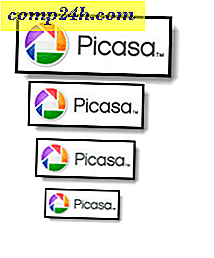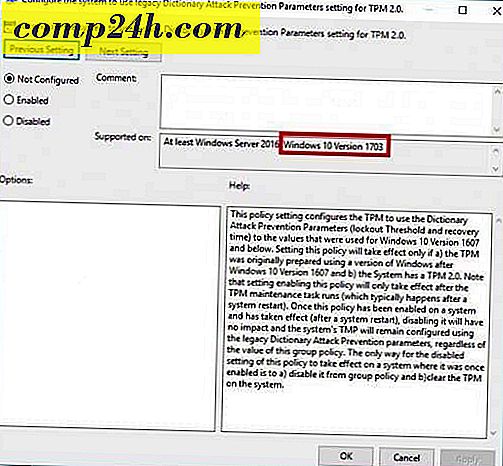Sjuk på iTunes? Prova Foobar2000 som ett alternativ
Om du är sjuk i att använda iTunes för att hantera din musiksamling, kan du prova gratis och lätt Foobar2000 musikspelare. Det är fullt anpassningsbart med plugin-komponenter. Det laddas upp snabbare än iTunes och är lätt på systemresurser.
Först ladda ner och installera den senaste versionen av Foobar2000. Den stöder XP SP2, Vista, Windows 7, Server 2003 och Server 2008 - jag kunde också använda det på Windows 8 med framgång. Välj de komponenter du vill installera ... här gör jag en fullständig installation.

Det installeras snabbt och när det är klart ser du Quick Appearance Setup.

Välj vilken kombination du vill. Du kan flytta skärmbilden Quick Appearance Setup och se hur spelaren kommer att se ut. Oroa dig inte om du inte gillar någon av layouterna, kan du skölja den senare.

Lägg nu till musiksamling. Klicka på Arkiv >> Inställningar och välj sedan Media Library. Under Musikmappar, lägg till eller någon sökvägsmusik lagras. Eller ta bort standardvägarna om du befinner dig på andra håll.

Till exempel här installerar jag min samling av CD-skivor som jag brände till FLAC-filer från min hemserver. Men vart du än befinner dig, välj den lämpliga mappen.

Efter att du har lagt till din musiksamling rekommenderar jag kolumnens användarkomponent. Komponenter är lätta att lägga till Foobar2000, och det finns en stor lista över dem. När du har laddat ner zip-filen, använd 7-Zip, WinRAR eller din favoritkomprimeringsprogram.

Se till att du är stängd av Foobar2000. Dra sedan foo_ui_columns.dll-filen till komponentens underkatalog i Foobar2000-mappen.

Stäng nu komponentmappen och öppna Foobar2000. Ett meddelande kommer upp och frågar vilken bildskärm du vill ha. Markera kolumner-gränssnittet och klicka på OK.

Då ser du snabbmenyn för kolumner UI Quick Setup. Precis som standardgränssnittet kan du välja vad du vill ha. Det snygga är att du hela tiden kan ändra gränssnittet när som helst.

Klicka på Bibliotek för att se alla låtarna från din samling och skapa spellistor om du vill. Använd tangentbordskombinationen Ctrl + N. Skriv sedan ett namn för din spellista. Jag gillar att skriva in bandnamnen för de album jag har. Men du kan namnge dem vad du vill. Dra sedan sångerna till den spellistan.

Det har också en mini-uppspelningsregulator från Aktivitetsfältet, vilket alltid är en bra funktion i en musikspelare.

Det har ett roligt namn, men väsentligen kan varje aspekt av spelaren anpassas. En annan fördel är hur många musikfiler det kommer att spela ut ur lådan. Det stöder FLAC, OGG, WAV, WMA, MP4 och andra.
Det är litet, tänd på systemresurser, snabbt och kommer att stödja din iPod eller iPhone med iPod Manager Component. Det tar lite arbete att få igång, men när du gör det kommer du att inse hur kraftfull den här spelaren är. Faktum är att det gjorde -listan som en av de bästa MP3-taggarna för Windows.
Om du är en musikälskare och gillar geeky anpassningsbara musikspelare - Ge det ett försök och lämna en kommentar till din upplevelse.